Temas relacionados
[Wireless Router] Cómo configurar el router wireless ASUS para acceder a la aplicación Web GUI/Router desde WAN
Para proporcionarle instrucciones más detalladas, también puede hacer clic en ASUS enlace de vídeo de YouTube a continuación para saber más acerca de Cómo acceder a la página de configuración del router ASUS desde Internet. https://youtu.be/_ayj85mYZ28
Esta característica le permite configurar el router wireless a través de Internet.
Establezca [Acceso web desde WAN]/[Conexión remota] en el router ASUS, puede acceder de forma remota a la página de configuración a partir de la Internet. Por ejemplo, si está en una empresa, puede conectarse a Internet a través de su dispositivo (p. ej., teléfono móvil, computadora, etc.) y acceder a la página de configuración del router (WEB GUI) en su hogar.
Nota: Para usar esta función en su router ASUS, su router necesita tener una IP pública (WAN IP) del servicio de Internet de su ISP. Esto permitirá a los dispositivos en Internet localizar su router ASUS a través de una IP pública (WAN IP). Si no está seguro de su tipo de IP pública, consulte a su proveedor de servicios de Internet (ISP).
Introducción
- Cómo configurar "Conexión remota"(Router App)
- Cómo configurar el "Acceso web desde WAN" (WebGUI)
- Cómo acceder a la Web GUI desde Internet (WAN) (WebGUI)
- FAQ
¿Cómo configurar "Conexión remota"(Router App)?
1. Instale primero la aplicación de router ASUS en su dispositivo móvil. Asegúrese de que la versión de la aplicación del router ASUS esté actualizada.
Para obtener información sobre cómo instalar la aplicación del router ASUS, consulte
Cómo administrar múltiples routers ASUS por la aplicación de router ASUS
2. Conéctese al nombre de red Wi-Fi (SSID) de su router
3. Introduzca la aplicación ASUS Router.
4. Toque en [ Configuración ] > [ Configuración del sistema ] >  Activar [ Conexión remota ]
Activar [ Conexión remota ]
5. Conéctese a otra red móvil Wi-Fi o 4G/5G, vaya a [Inicio] y confirme que la conexión es correcta
Ahora puede usar la aplicación de router ASUS para configurar los ajustes de su router wireless ASUS.
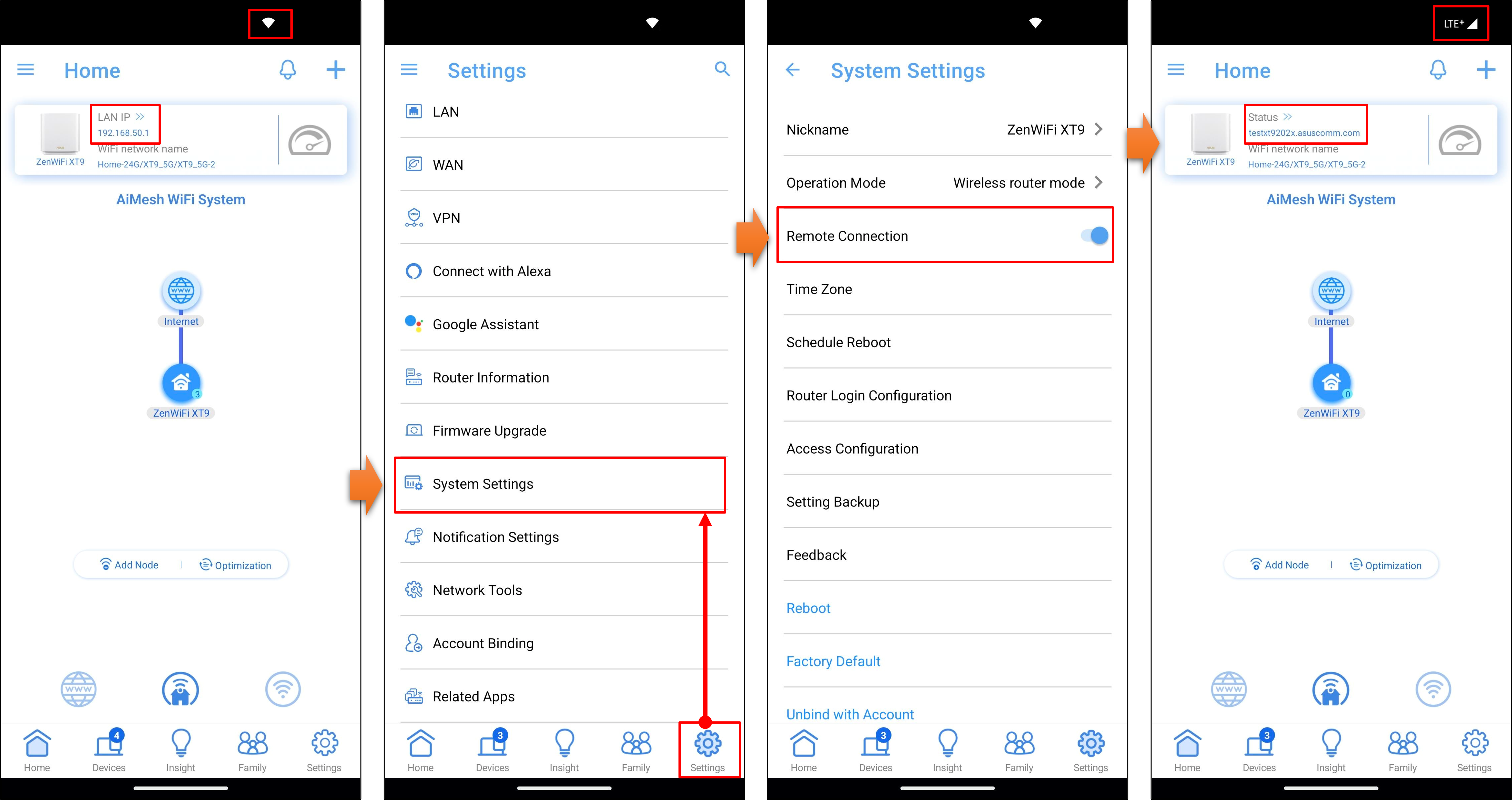
Cómo configurar el "Acceso web desde WAN"
Paso 1: Conecte su computadora al router a través de una conexión por cable o WiFi e ingrese su LAN IP o URL del router http://www.asusrouter.com al WEB GUI.
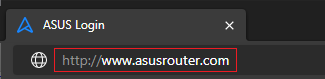
Nota: Consulte ¿Cómo entrar en la página de configuración del router (Web GUI)? para obtener más información.
Paso 2: Introduzca el nombre de usuario y la contraseña de su router para iniciar sesión.
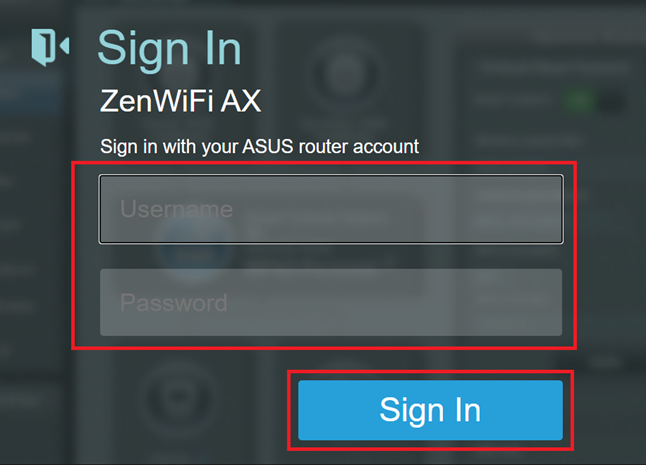
Nota: Si olvidó el nombre de usuario y / o la contraseña, restaure el router al estado predeterminado de fábrica.
Consulte [Wireless Router] ¿Cómo restauro la configuración predeterminada del router ASUS? para saber cómo restaurar el router al estado predeterminado.
Paso 3: Vaya a [ Administration ] >[ System ] > [ Remote Access Config ]
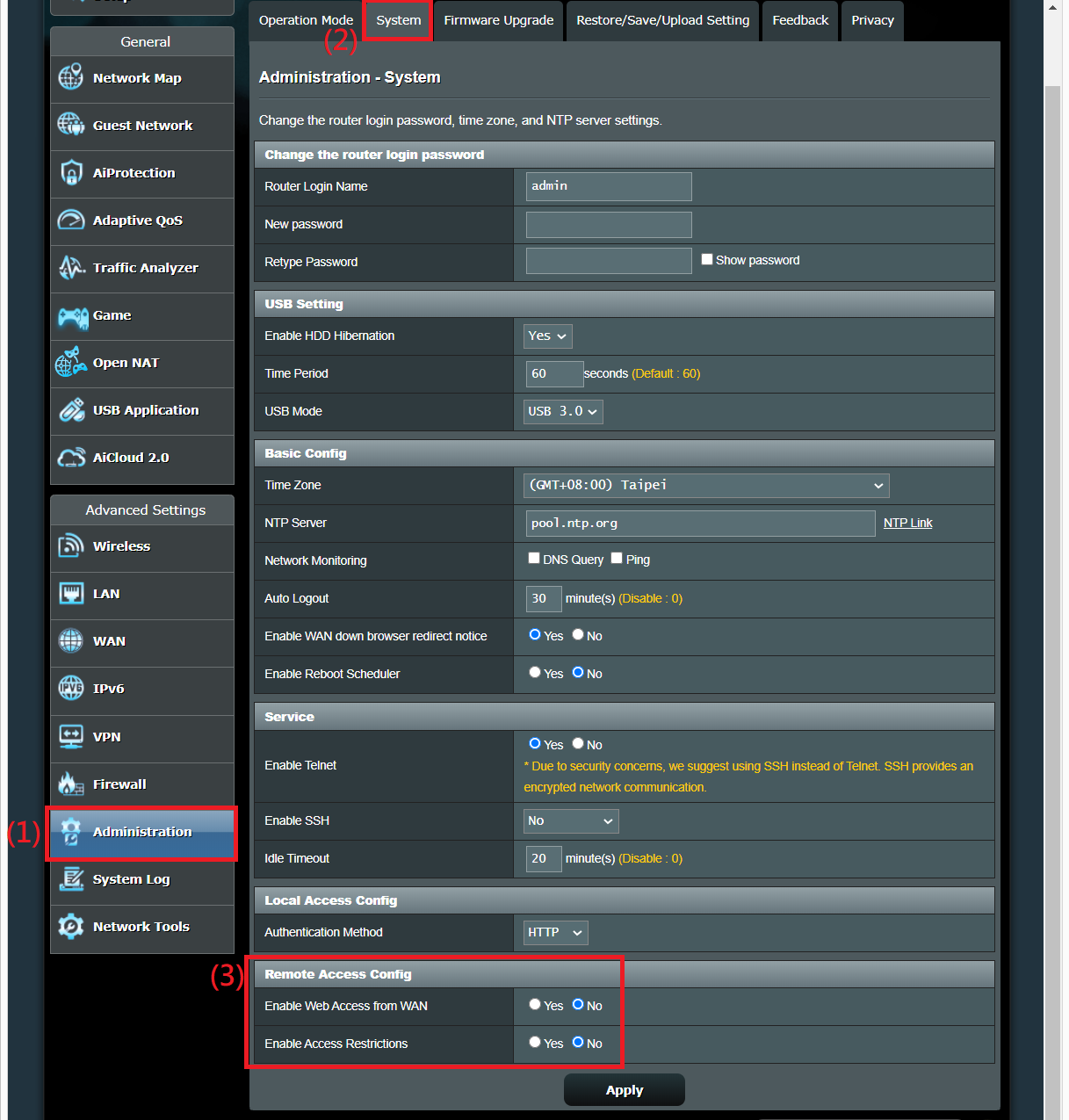
Paso 4:
(1) Seleccione [Sí] en [Activar acceso web desde WAN]. Solo se admite HTTPS al acceder a la interfaz de usuario web.
(2) Utilice la configuración predeterminada "8443" de [Puerto HTTPS de acceso web desde WAN] para especificar el puerto utilizado para configurar el router ASUS desde Internet (1024:65535)
(3) Después de completar la configuración, haga clic en [Aplicar] para guardar.

Cómo acceder a la Web GUI desde Internet (WAN)?
El puerto predeterminado es el 8443 y puede usar https://[WAN IP]:8443 o https://[nombre DDNS]:8443 para iniciar la interfaz de usuario web del router. Consulte [WAN] Cómo configurar el DDNS para obtener más información.
Paso 1: Verifique el Mapa de red > Estado de Internet: nombre DDNS 
Paso 2: Acceda a la Web GUI. Introduzca su nombre de usuario y contraseña en la página de inicio de sesión y luego haga clic en [Iniciar sesión].

Paso 3: Ahora puede utilizar la web GUI para configurar los ajustes de su router ASUS.

FAQ
1. ¿El acceso Web GUI de ASUS Router es compatible con WAN a través de IPv6?
No. Actualmente solo se admite IPv4.
2. ¿Por qué aparece el siguiente mensaje de advertencia, indicando que el certificado de seguridad de la URL no es de confianza, cuando se conecta a la página de configuración del router (WEB GUI) a través de una URL https desde una
red externa?

Esto se debe a que el certificado predeterminado del router es autofirmado, lo que no cumple con la política SSL predeterminada del navegador.
Puede utilizar la función integrada del router ASUS para descargar el certificado y actualizarlo en su navegador para evitar que el mensaje de advertencia vuelva a aparecer.
Para pasos detallados, por favor refiérase a: [Solución de problemas] Cómo solucionar la apertura de ASUS Router WEB GUI aparece «Su conexión no es privada»
3. ¿Puede el router usar la IP privada para configurar la función de conexión remota?
Tenga en cuenta que si el router está utilizando una dirección WAN IP privada (como conectada detrás de otro router/ interruptor/ módem con función de router/ Wi-Fi incorporada), podría colocar el rouetr bajo una red NAT de múltiples capas. Esta característica no funcionará correctamente en dicho entorno.
Rangos de red IPv4 privados:
Class A: 10.0.0.0 – 10.255.255.255
Class B: 172.16.0.0 – 172.31.255.255
Class C: 192.168.0.0 – 192.168.255.255
Rangos de red CGNAT IP:
El bloque de direcciones asignado es 100.64.0.0/10, i.e. direcciones IP desde 100.64.0.0 a 100.127.255.255.
4. Si inicia sesión en la GUI Web del router ASUS utilizando el ordenador y luego apaga el ordenador o cierra el navegador sin cerrar la sesión, ¿no podrá iniciar sesión en la misma GUI Web del router?
Después de iniciar sesión en la GUI Web del router ASUS desde su dispositivo (por ejemplo, ordenador), si apaga el ordenador o cierra el navegador sin cerrar la sesión, deberá esperar tres minutos antes de poder iniciar sesión en el router de nuevo desde otro ordenador.
Para conocer otras formas de iniciar sesión en el router, consulte las siguientes preguntas frecuentes
[Router Inalámbrico]¿Cómo gestionar varios routers ASUS mediante la aplicación de router ASUS?
[Router Inamalbrico] ¿Cómo entro en la página de configuración de mi router ASUS usando la GUI Web?
¿Cómo obtener la Utilidad y el Firmware?
Puede descargar los últimos controladores, software, firmware y manuales de uso en el Centro de descargas de ASUS.
Si necesita más información sobre el Centro de descargas de ASUS, consulte este enlace.